写真を撮影する
1.[カメラ]を起動する
![アプリケーション画面の 1ページ目を表示しておく,[カメラ] をタップ](/contents/090/img/img20130108101650034569.jpg)
2.写真を撮影する
![1 フォーカスを合わせたい位置をタップ ,GALAXY Note IIを横向きにすると、横向きで写真を撮影できる,ズームインするには音量大キーを押すか、画面上で2本の指の間隔を広げる。ズームアウトするには音量小キーを押すか、画面上で2本の指の間隔を狭める,フォーカスが合うと、枠が緑色に変わる ,2 カメラのアイコンをタップ,[カメラ]が起動した](/contents/090/img/img20130108101707029130.jpg)
3.画像ビューアを起動する

4.撮影した写真を確認する
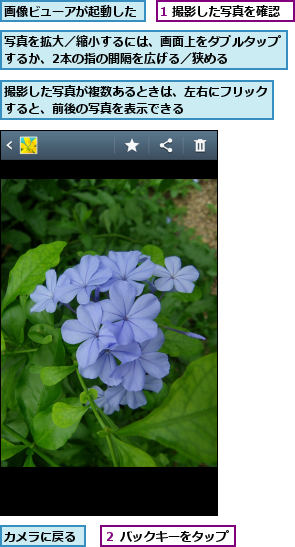
動画を撮影する
1.カメラから動画撮影モードに切り替える

2.動画の撮影を開始する

3.動画を撮影して保存する

4.動画が保存された
![ここをタップすると、撮影した動画の確認や再生ができる ,動画撮影モードに切り替えたまま終了したときは、次回[カメラ]を起動したときに動画撮影モードになる ,撮影が終了し、動画が保存された](/contents/090/img/img20121228184557058850.jpg)
[ヒント]画面をキャプチャーするには
取り込みたい画面を表示した状態で、Sペンのボタンを押しながら、画面をロングタッチするか、ホームキーと電源/終了キーを同時に押すと、画面をキャプチャー(画像として取り込むこと)できます。Sペンでキャプチャーすると、取り込んだ画像にすぐにSペンで書き込むことが可能です。キャプチャーした画面は、[ギャラリー]で確認できます。
[ヒント]フラッシュやシーン撮影などの設定変更もできる
写真が上手に撮れないときは、シーン設定を活用してみましょう。この機能を使うと、GALAXY Note IIが自動的に撮影状況に最適な設定にしてくれます。カメラ起動中に、画面左上の歯車のアイコン([設定])-[シーン設定]の順にタップすると、[ポートレート](人物撮影)[風景][スポーツ][パーティー/ 室内]などから、任意の設定を選択できます。
[ヒント]内側カメラで自分撮りもできる
ディスプレイ側には約190万画素の内側カメラが搭載されているため、自分撮りが可能です。ワイドレンズを採用しているので、1人で出かけたときの記念写真や3人くらいの仲間といっしょの写真を手軽に撮ることができます。
[ヒント]写真や動画の保存先をmicroSDカード/microSDHCカードに設定するには
カメラ起動中に[設定]から[ストレージ]をタップすると、写真や動画の保存先を選択できます。初期設定は[本体](容量は32GB)になっています。このほか、[外部SDカード](microSDカード/microSDHCカード)を保存先に選択することも可能です。




